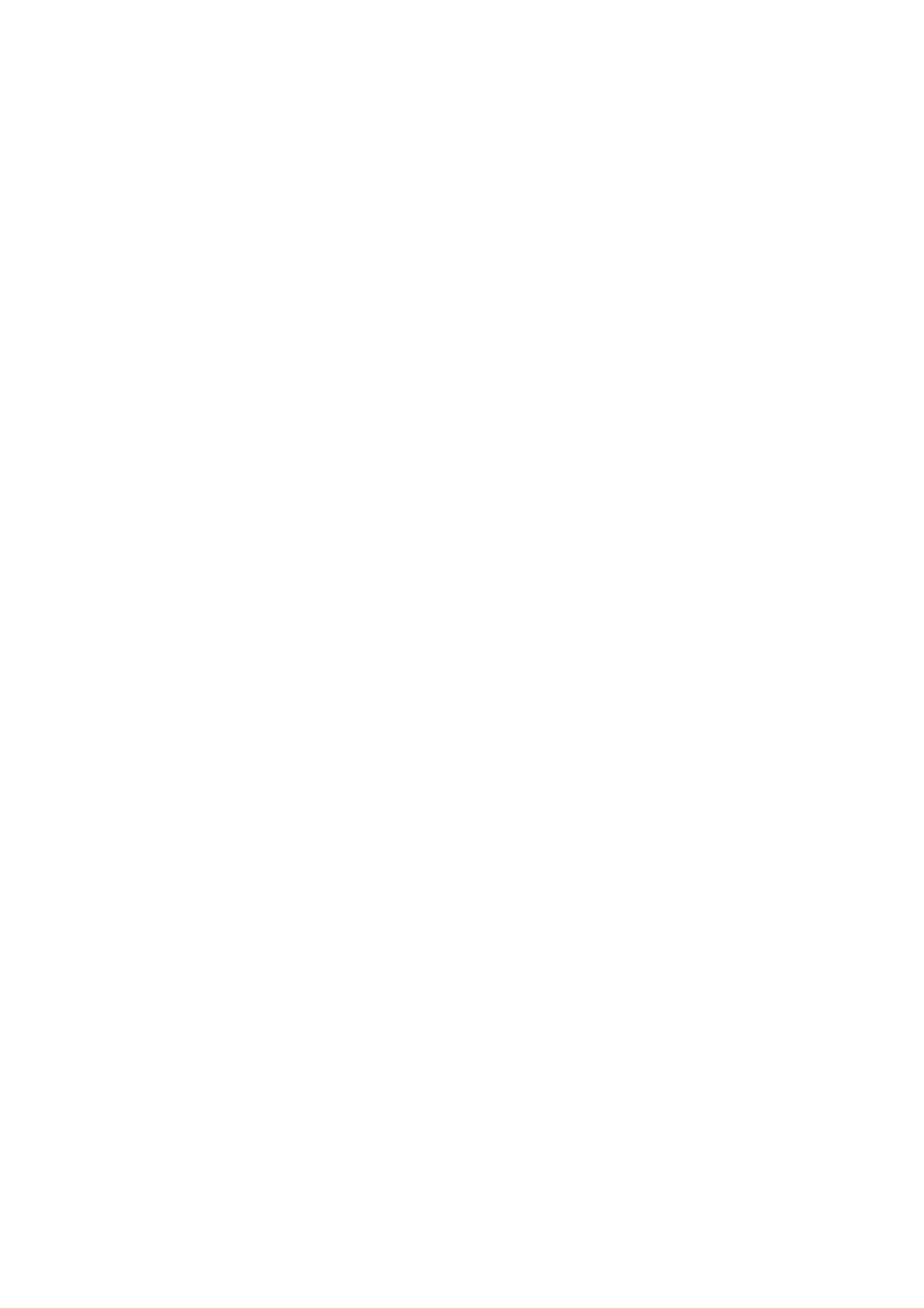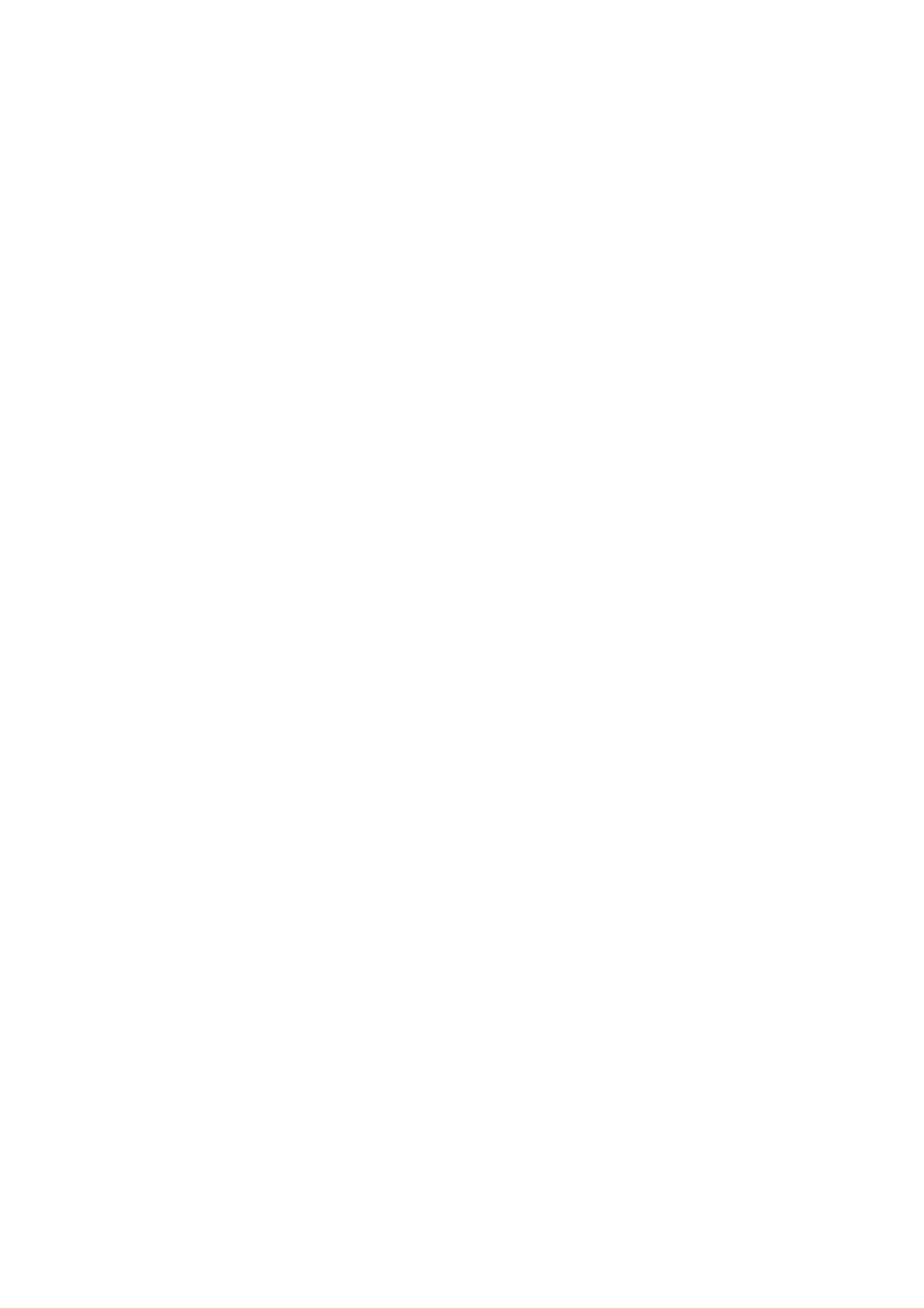
Karaoke..............................................................................................................................................2, 3, 20
Es una característica de ciertos dispositivos que muestra en pantalla la letra de una canción al mismo tiempo
que usted está escuchando esa canción.
KHz.................................................................................................................................................13, 15, 24
KiloHertz es una unidad de medida de frecuencia.
Pila Li-ion...............................................................................................................................3, 7, 31, 32, 45
Una pila Lithium-Ion es una pila recargable que tiene una mayor capacidad de energía y estabilidad.
Line-In..................................................................................................................................2, 3, 5, 6, 14, 26
Hace una grabación externa directa usando un cable/line-in que se conecta a un puerto en el dispositivo.
Linux................................................................................................................................4, 3, 30, 34, 35, 42
Es un Sistema Operativo de "open source" para computadoras.
Mac...................................................................................................................................4, 3, 30, 34, 35, 42
MACintosh es un Sistema Operativo usado en computadoras Apple.
MB..............................................................................................................................................................45
Un MegaByte mide la capacidad de almacenamiento de memoria y es igual a un millón de bytes.
MHz ......................................................................................................................................................12, 27
MegaHertz es una unidad de medida de frecuencia.
Micrófono ....................................................................................................................................2, 9, 47, 48
Dispositivo usado para grabar sonidos de audio convirtiendo las ondas de sonido en señales eléctricas.
Mini USB..........................................................................................................................2, 3, 4, 5, 7, 31, 32
Mini Universal Serial Bus es una interfaz de hardware usada para conectar periféricos a una computadora.
MP3 ....................................................................................................2, 3, 4, 8, 9, 10, 30, 32, 33, 42, 45, 47
MPEG Audio Layer 3 es una tecnología de compresión de archivos digitales de audio.
Navigator.......................................................................................................2, 3, 10, 11, 13, 15, 16, 21, 47
Le da acceso a los archivos y fólderes que están grabados en la memoria del MP630.
OLED..............................................................................................2, 3, 5, 6, 7, 8, 10, 12, 19, 20, 23, 34, 47
Organic Light Emitting Device es una nueva tecnología que se usa en la fabricación de pantallas.
USB............................................................................................2, 3, 4, 7, 29, 30, 31, 32, 34, 37, 39, 42, 43
Universal Serial Bus es una interfaz de hardware presente en todas las computadoras modernas y que se usa
para conectar dispositivos periféricos.
USB de Clase A...........................................................................................................................2, 7, 31, 32
Puerto o conector Universal Serial Bus de tamaño normal.
Puerto USB................................................................................................................................7, 31, 32, 43
Esta es la interfaz en la cual se conecta un dispositivo USB a una computadora.
WAV............................................................................................................3, 8, 9, 13, 15, 16, 24, 30, 42, 45
WAV es un formato de archivo digital de audio que se usa en Windows
®
.
Windows......................................................................4, 3, 4, 28, 30, 32, 33, 34, 35, 37, 39, 42, 43, 44, 50
Sistema Operativo para computadoras desarrollado por Microsoft.
Wizard............................................................................................................................................28, 29, 36
Un programa de computadora que guía al usuario a través de un procedimiento para instalar una nueva
61